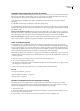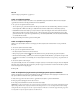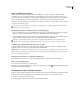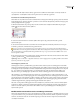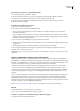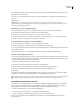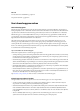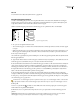Operation Manual
INDESIGN CS3
Handboek
261
2 Kies Opties documentnummering in het menu van het deelvenster Boek of dubbelklik in het deelvenster Boek op een
paginanummer van het document.
3 Geef de opties voor het nummeren van pagina's, secties en hoofdstukken op. (Zie “Opties documentnummering” op
pagina 78.)
4 Klik op OK.
Opmerking: Als u het eerste paginanummer in een boekdocument opgeeft in plaats van de functie Automatische
paginanummering te gebruiken, begint het boekdocument op de opgegeven pagina. Alle volgende documenten in het boek
worden dienovereenkomstig genummerd.
Nummering op even of oneven pagina's beginnen
De nummering kan zowel op even als op oneven genummerde pagina's in boekdocumenten worden gestart.
1 Kies Nummeringsopties boekpagina's in het menu van het deelvenster Boek.
2 Kies Doorgaan op volgende oneven pagina of Doorgaan op volgende even pagina.
3 Selecteer Lege pagina invoegen om aan het einde van elk document een lege pagina toe te voegen als het volgende
document op een even of oneven pagina moet beginnen en klik op OK.
Automatisch nummeren van pagina's in een boek uitschakelen
1 Kies Nummeringsopties boekpagina's in het menu van het deelvenster Boek.
2 Schakel de optie Pagina- en sectienummers automatisch bijwerken uit en klik op OK.
3 Als u de paginanummering zelf wilt bijwerken, kiest u Nummering bijwerken > Alle nummers bijwerken in het menu
van het deelvenster Boek.
U kunt ook alleen de pagina- en sectienummering of alleen de hoofdstuk- en alineanummering bijwerken.
Alinea's in een boek doorlopend nummeren
Als u een doorlopende alineanummering voor lijsten met afbeeldingen, tabellen of andere elementen wilt gebruiken, moet
u eerst een genummerde lijst maken die in een alineastijl wordt gebruikt. Deze genummerde lijst bepaalt of alinea's in de
documenten in een boek doorlopend worden genummerd.
1 Open het document dat de stijlbron voor het document is.
2 Kies Tekst > Lijst met opsommingstekens en nummers > Lijsten definiëren.
3 Klik op Volgende om een lijst te definiëren of selecteer een bestaande lijst en klik op Bewerken.
4 Selecteer Doornummeren in artikelen en Doornummeren vanuit vorig document in boek.
5 Klik op OK.
6 Definieer een alineastijl waarin de genummerde lijst wordt gebruikt en pas deze stijl toe op de tekst in elk document
waarin de lijst voorkomt. (Zie “Een alineastijl maken voor doorlopende lijsten” op pagina 229.)
Als u de stijl van de genummerde lijst in alle documenten in het boek wilt gebruiken, schakelt u de opties Alineastijlen en
Genummerde lijsten in het dialoogvenster Synchronisatieopties in en synchroniseert u vervolgens het boek.
Een boekbestand afdrukken of uitvoeren
Het voordeel van een boekbestand is dat u voor het uitvoeren (afdrukken, Preflighting, pakketten maken of naar PDF
exporteren) van geselecteerde boekdocumenten of het hele boek slechts één opdracht hoeft te kiezen. In de Help van
InDesign kunt u meer informatie vinden over het afdrukken en uitvoeren van InDesign-bestanden.
1 Voer in het deelvenster Boek een van de volgende handelingen uit:
• Selecteer de gewenste documenten als u specifieke documenten wilt uitvoeren.
• Zorg ervoor dat er geen documenten zijn geselecteerd als u het hele boek wilt uitvoeren.
2 Kies een uitvoeropdracht (zoals Boek afdrukken of Geselecteerde documenten afdrukken) in het menu van het
deelvenster Boek.